Ist das Arbeiten mit Microsoft Office 365 rechtskonform?
KRITIS / NIS-2 und die Herausforderungen der DNS-Verwaltung
Das Management von Domainnamen und die Verwaltung von DNS-Einträgen sind für jedes Unternehmen unerlässlich. DNS (Domain Name System) ist ein zentraler Dienst, dessen Störung durch fehlerhafte Einträge erhebliche Konsequenzen nach sich ziehen kann.
S/MIME vs. OpenPGP | Was ist der Unterschied?
Das Senden von sicheren E-Mails ist ein wichtiger Bestandteil für eine erfolgreiche Kommunikation im Business. Finden Sie heraus, welcher der beiden Verschlüsselungsstandards, S/MIME oder OpenPGP, Ihren Sicherheitsanforderungen entspricht.
Schwachstelle: Fortinet stopft Sicherheitslecks in FortiOS, FortiAnalyzer und FortiClient
Am Freitag, den 9. Juni, hat Fortinet Firmware-Updates für Fortigate-Geräte veröffentlicht
Strukturiertes Arbeiten im Google Chrome Browser – MODERN WORKPLACE
Guten Tag,
der Google Chrome Browser wurde nicht nur für das Recherchieren im Internet entwickelt, sondern ermöglicht vielmehr ein effizientes und individualisiertes Arbeiten in der Cloud. Die reibungslose Nutzung dank hoher Geschwindigkeit, proaktivem Schutz, zentralisierter Verwaltung sowie On- und Offline-Funktionen steigert die Produktivität. Erfahren Sie in diesem Blog mehr über die Vorteile und Einsatzmöglichkeiten des Chrome Browsers in Ihrem Arbeitsalltag.
Zentralisierte Verwaltung im Chrome Browser auf allen Betriebssystemen
Chrome Browser sicher verwalten
Deutsche Unternehmen haben häufig Sicherheitsbedenken, wenn es um das Arbeiten in Browsern statt Anwendungen geht. Aber auch die Verwaltung von Chrome & Co bereitet der IT Kopfschmerzen. In unserem Online-Seminar zeigen wir Ihnen, wie Sie Ihren Browser im Unternehmen einfach und sicher verwalten.
Lernen Sie das Google Tool “Browser Cloud Management” kennen und erfahren Sie, wie Sie damit Ihre Compliance- und Reporting-Einstellungen in Chrome zentral verwalten. Über das Tool lassen sich beispielsweise Organisationseinheiten erstellen oder Richtlinien, Startbildschirme, Bookmarks und vieles mehr festlegen. Freuen Sie sich außerdem auf die vielen Mehrwerte.
Nutzen Sie den Chrome Browser für ein sicheres und cloudoptimiertes Arbeiten auf allen Betriebssystem. Die Auswahl an Web-Anwendungen reicht von Office-Applikationen bis hin zu Projektmanagement-Tools. Der Chrome Browser bietet zahlreiche Funktionen und Richtlinien, die über das Chrome Enterprise Upgrade zentralisiert verwaltet werden können. Wir zeigen wir Ihnen, wie Administratoren den Chrome Browser nutzer- und plattformübergreifend einsetzen können.
Das sind die Themen im Überblick
- Das steckt hinter dem Google Browser Cloud Management
- So funktioniert die Verwaltung Ihres Browsers mit der Admin Konsole
- Effizienz, Sicherheit und Flexibilität: Das sind die Mehrwerte des Google Tools
- So unterstützt Sie Kirchner Datentechnik bei der Einführung
| Melden Sie sich bei uns um mehr zu erfahren. |
Proaktiver Schutz vor Bedrohungen im Chrome Browser
Mit dem Google Chrome Browser können Sie nicht nur im Internet surfen, sondern auch Ihre tägliche Arbeit dank Web-Applikationen direkt online umsetzen. Der Chrome Browser kann über das Chrome Enterprise Upgrade zentralisiert in der Cloud gemanagt werden – ohne zusätzliche Kosten . Lesen Sie jetzt mehr über die Integration der Sicherheitsaspekte und die einfache Verwaltung dem Artikel unseres Partners:
| ARTIKEL LESEN |
Chromebook: Das perfekte Gerät für die Arbeit im Browser

Chromebooks sind entwickelt für heutige Anforderungen und bereit für die Herausforderungen von morgen. Ein Chromebook ist ein Notebook, welches auf dem ChromeOS Betriebssystem läuft und das für cloudbasierte Anwendungen und die Arbeit im Browser konzipiert ist. Das Enterprise Upgrade schaltet exklusive Unternehmensfunktionen frei. Wir beraten Sie gerne zu den passenden ChromeOS Geräten, die von führenden Herstellern in verschiedenen Konfigurationen und Preisklassen angeboten werden.
Ressourcen schonen: Nachhaltige Modernisierung von Altgeräten mit ChromeOS Flex
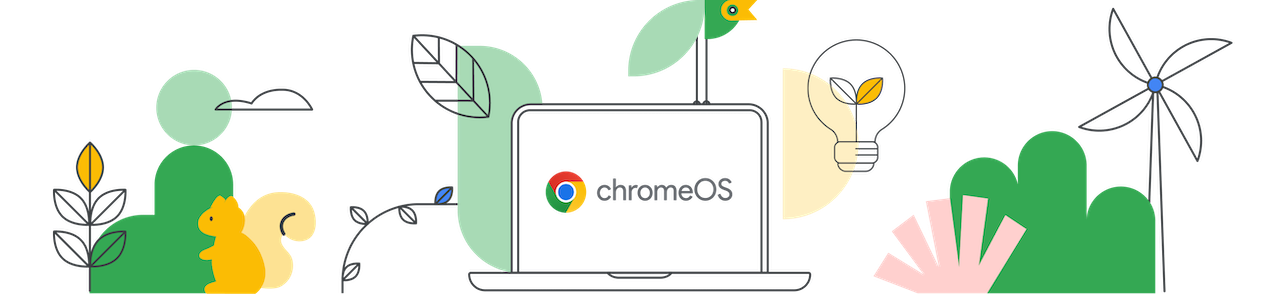
Sie möchten bis zu 19% Energiekosten sparen und die Lebensdauer Ihrer vorhandenen Geräte verlängern? Nutzen Sie das kostenlose, cloudbasierte Betriebssystem ChromeOS Flex und modernisieren Sie Ihre alten PCs und Macs, die somit effizienter, sicherer und einfacher zu verwalten sind. Ein geringerer Energieverbrauch und ein längerer Hardwarezyklus ermöglichen Ihnen nachhaltige Ressourceneinsparungen.
| IHR ANSPRECHPARTNER |
| Kirchner Datentechnik sascha@kirchner.de +49 8241 90950 |
Microsoft Teams Telefonie: Intelligente Kommunikation
Darin erfahren Sie alles über die Grundfunktionen, die Teams Telefonie Ihnen bietet. Sie erfahren, wie:
Anrufe per Call-Tab oder Telefonnummer getätigt werden können
Aufzeichnungen von Meetings oder Anrufen funktionieren
Sie unterwegs ohne Unterbrechung zwischen verschiedenen Geräten wie Tablet, Smartphone oder Computer wechseln können
Sie einfach und schnell ohne technische Konfiguration mit Teams Telefonie loslegen können.
CYBER is the new DISASTER
CYBER is the new DISASTER
Wir analysieren Ihre Umgebung
Was sind die Gefahren, Trends, Beispiele
Ihr Weg zur Cyberresilienz
Wie kann Ihr Unternehmen geschützt werden?
Hilfe bei Problem, dass User zu Kalendereinladungen keine Benachrichtigungs E-Mail bekommt
Problem: User wird zu einem Termin eingeladen, bekommt aber keine E-Mail Benachrichtigung dafür
Egal ob Outlook oder https://outlook.office.com, es wollten einfach keine Benachrichtigungen wie diese ankommen:
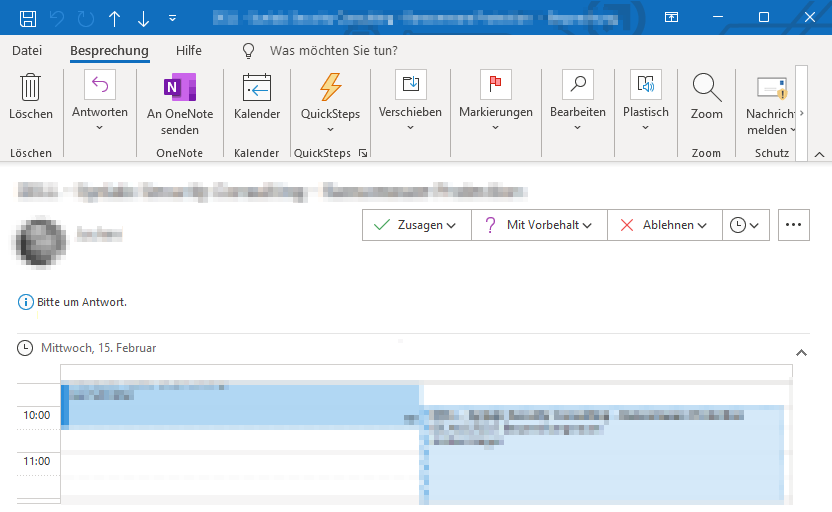
Die Meeting-Einladungen wurden mit der Standardoption „bitte um Antwort“ verschickt.
Fehlersuche:
- Ist ggf. eine Filter Regel eingerichtet, die die E-Mails entfernt (Regeln und Benachrichtigungen verwalten)
- Kann die Kalender Repair Funktion helfen? (Calendar Repair Assistant CRA is on by default for Exchange Online users. Customers cannot request their own log files and must contact support to collect and analyze logs.)
- Prüfung ob Absender auf der ‚Blacklist‘ sind. (Anmeldung an outlook.com, klicken Sie oben rechts auf das Zahnrad, wählen Sie den Menüpunkt „Optionen“ und „Sichere und Blockierte Absender“)
- Ggf. Mailbox PST Export, Mailbox löschen (Disable mailbox, Remove-mailbox oder Lizenz entfernen), Lizenz wieder zuweisen und damit Mailbox neu anlegen, PST Import.
- Postfachberechtigungen im Adminportal entfernen:
- „Lesen und Verwalten“-Berechtigungen
- „Senden als“-Berechtigungen
- „Senden im Auftrag von“-Berechtigungen
- Microsoft Support Ticket eröffnen
Die Lösung bei diesem Fall war am Ende vom User eingerichtete „Zugriffsrechte für Stellvertretung„. Vermutlich ist die Idee dahinter, dass die Sekretärin die Termine managt und der Eigentümer keine belästigenden E-Mail Benachrichtigungen bekommt.
Wir wünschen viel Erfolg weiterhin
Kirchner Datentechnik
#Wir haben die passende Lösung für Sie
[Bild: calendly.com]
Erleben Sie 2 volle Tage mit den weltweit führenden Experten für Microsoft Teams
Experience 2 full days with the world’s leading experts in Microsoft Teams with no cost what-so-ever.
Microsoft Office: Follina-Schwachstelle: Bösartiger Schadcode kann auf Zielsystemen ausgeführt werden
Betroffene Systeme / CVEs / Patchnummer CVE-2022-30190



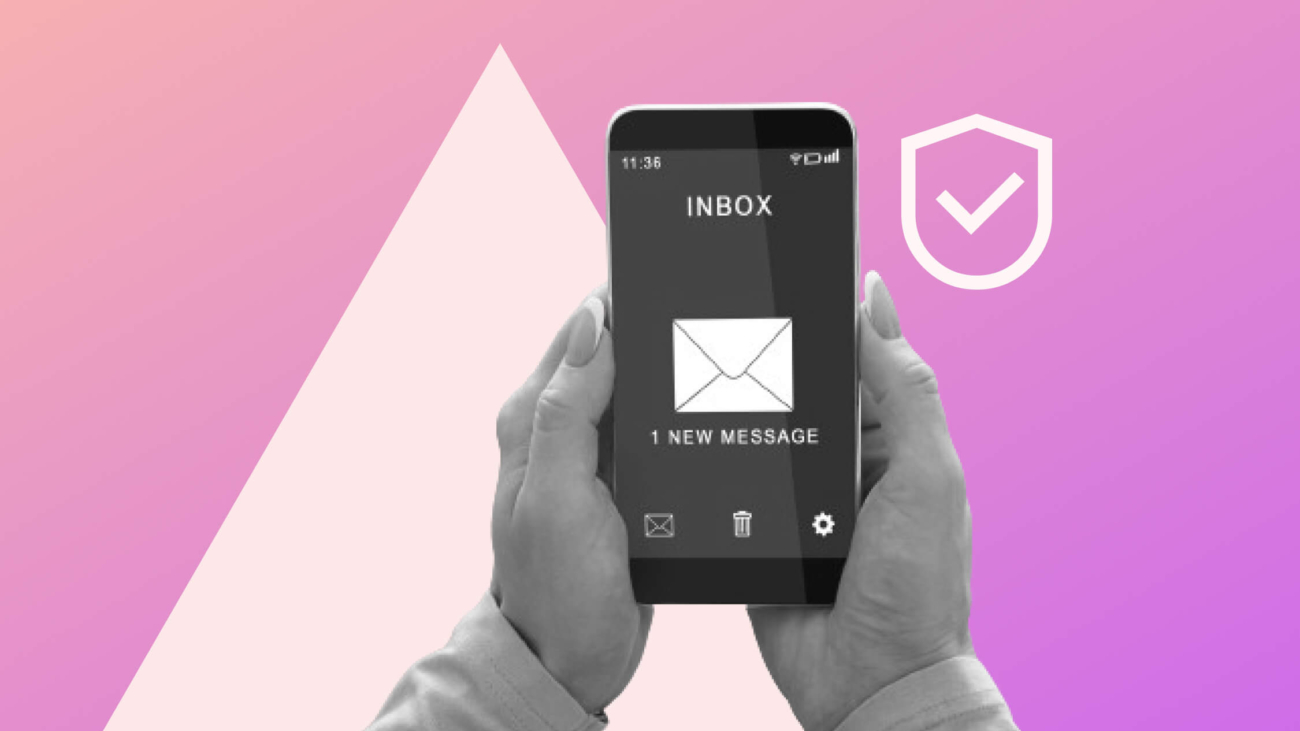

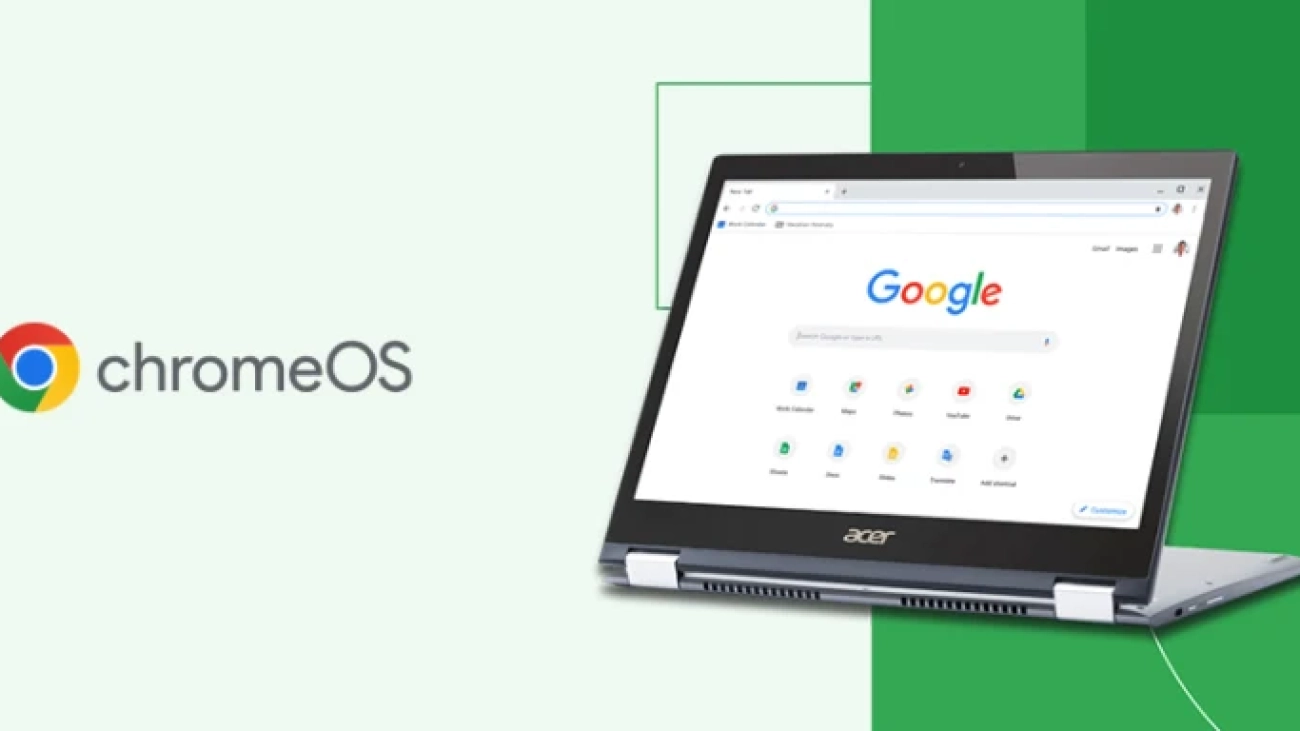


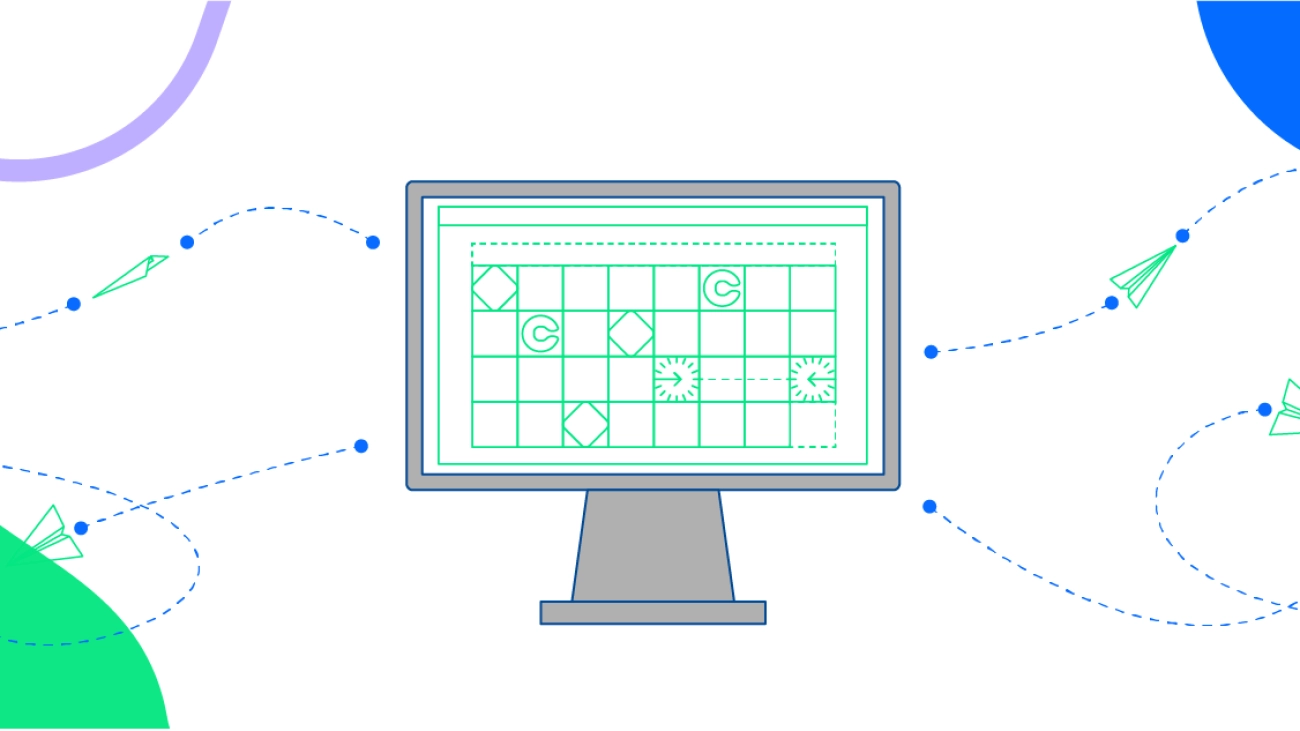

![[Bild: microsoft.com]](https://www.kirchner.de/wp-content/uploads/2022/06/0914-microsoft-cyber-patch-960-1300x731.jpg)